Como entrar no BIOS no Windows 10 e 11 PC sem reiniciar
Miscelânea / / April 06, 2023
Você já se perguntou o que acontece quando o computador é ligado pressionando o botão liga / desliga? Ele só liga? Não exatamente. A resposta simples é que o BIOS do seu computador lida com o processo de inicialização. No passado, para ativar o Windows PC para acessar o BIOS, era necessário pressionar as teclas porque é um ambiente de pré-inicialização. No entanto, nos últimos anos, a Microsoft tornou possível entrar no BIOS mesmo sem reiniciar o PC com Windows.
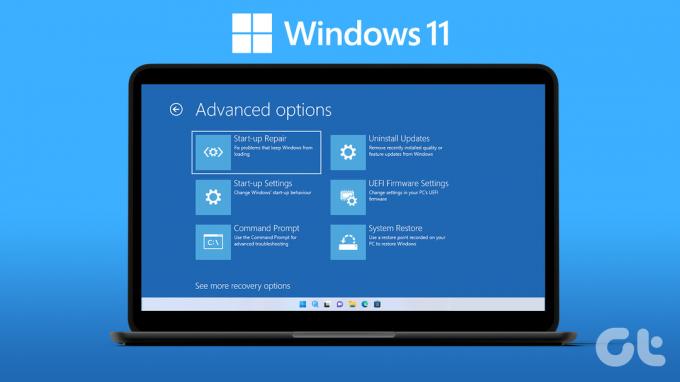
Se você deseja ajustar as configurações de baixo nível ou configurar as funções de hardware do seu PC ou aumentar a segurança, basta entrar no BIOS do Windows sem reiniciar. Portanto, procure a versão do Windows em que você está executando e siga as etapas listadas abaixo. Mas antes disso, vamos entender o básico.
O que é BIOS e como funciona
BIOS significa Basic Input/Output System e geralmente está localizado em um chip ROM na placa-mãe. Como parte do processo de inicialização, ele realiza a inicialização do hardware por meio do firmware armazenado na ROM. O BIOS carrega e executa o carregador de inicialização (geralmente o disco rígido) quando o computador é ligado, que carrega e executa o sistema operacional. O BIOS configura o hardware e inicializa o sistema operacional.

Ele faz isso fornecendo um conjunto de rotinas que o sistema operacional pode usar para executar tarefas básicas, como ler e gravar no disco, comunicar-se com o teclado e a tela e assim por diante. No entanto, você deve ter cuidado ao acessar o BIOS, pois algumas opções podem danificar seu computador fisicamente.
UEFI é o mesmo que BIOS?
Um UEFI significa Unified Extensible Firmware Interface. Ele funciona de forma semelhante a um BIOS, mas armazena todas as informações de inicialização em um arquivo .efi em vez de um arquivo de firmware. Este é um tipo mais novo de BIOS que tem várias vantagens sobre o BIOS tradicional, como sendo mais rápido, mais flexível e mais fácil de atualizar do que o BIOS. Por último, mas não menos importante, o UEFI também oferece suporte a uma variedade maior de hardware do que o BIOS.
Observação: A chave do BIOS não é a mesma para todos os fabricantes de computadores. Depende da marca do seu computador. Por exemplo, você precisa pressionar F2 em sistemas Dell mais recentes, enquanto na HP, F10 e ESC são as teclas do BIOS. Portanto, recomendamos verificar o manual de instruções ou o site do fabricante. A primeira tela inicial que você vê quando liga o computador também contém essas informações. No entanto, nem todos os modelos de computador e laptop exibem essas informações.
Como acessar o BIOS em um PC com Windows 11
Entrar no BIOS tornou-se relativamente fácil e você não precisa adivinhar pressionando teclas de função aleatórias. Siga as instruções abaixo.
Passo 1: Abra Configurações ou pressione 'Tecla Win + I'.
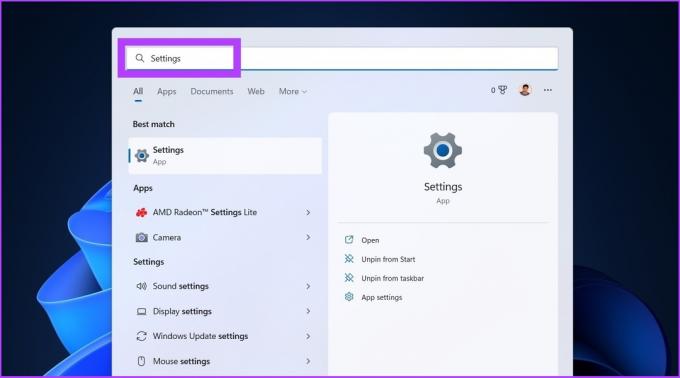
Passo 2: Vá para Sistema e clique em Recuperação.
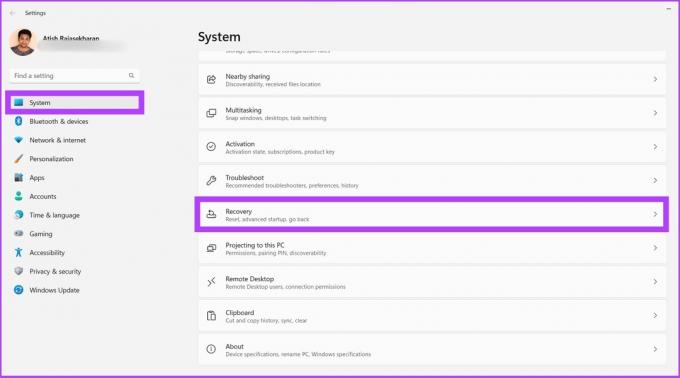
etapa 3: Clique em Inicialização avançada.
Observação: Esta etapa reiniciará seu computador.
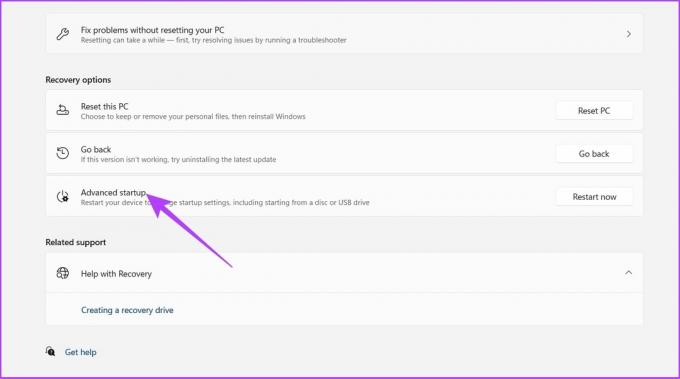
Passo 4: Agora, vá para Solução de problemas e clique em Opções avançadas.

Passo 5: Clique em ‘UEFI Firmware Settings’ e clique em Reiniciar.

Ele inicializará o BIOS UEFI do Windows 11, pois você não está executando em um BIOS herdado. Existem diferentes maneiras de você acessar as opções de inicialização avançada no Windows 11.
Como entrar no BIOS em um PC com Windows 10
Haverá uma pequena mudança nas etapas em relação ao Windows 11. Se você está planejando atualizar, nosso guia sobre instalando windows 11 seria de muita ajuda. Dito isso, vamos aos passos.
Passo 1: Abra Configurações ou pressione 'Tecla Win + I'.
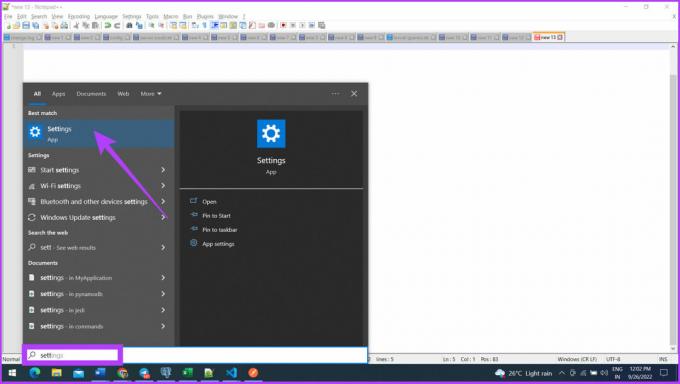
Passo 2: Vá para Atualização e segurança.
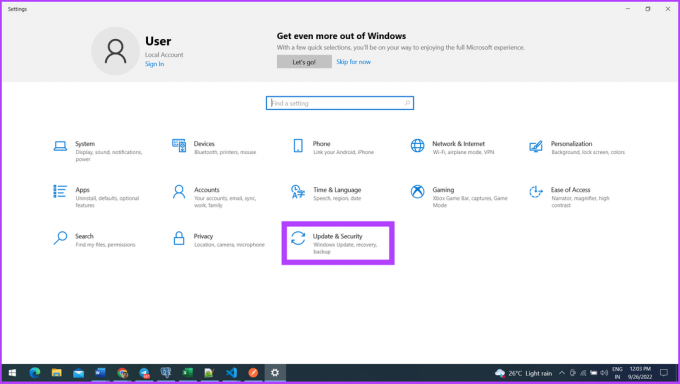
etapa 3: Selecione Recuperação na barra lateral e clique em Reiniciar agora, em Inicialização avançada.
As etapas a seguir são idênticas ao Windows 11. Ao escolher Inicialização avançada, você pode acessar as opções de inicialização.
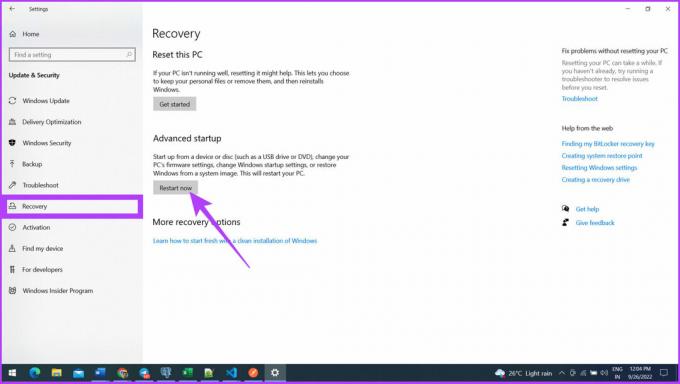
Passo 4: Vá para Solução de problemas.
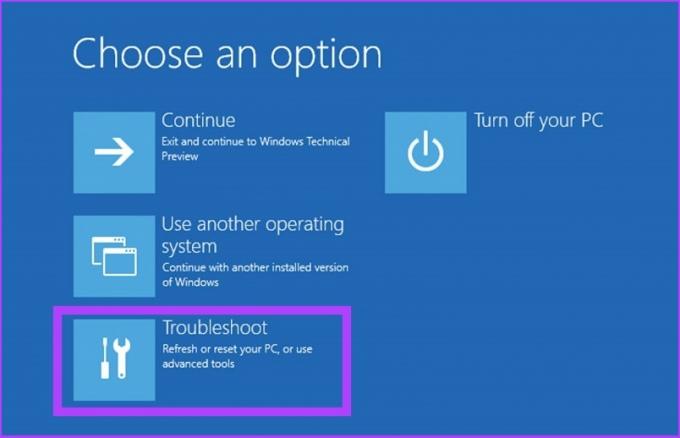
Passo 5: Agora, clique em Opções avançadas.

Passo 6: Clique em ‘UEFI Firmware Settings’ e clique em Reiniciar.

Pronto, seu Windows inicializará no UEFI BIOS e você poderá continuar a partir daí.
Perguntas frequentes relacionadas ao BIOS no Windows
O BIOS fica acessível toda vez que você reinicia o computador. O BIOS estará acessível assim que o PC inicializar pressionando f12, f8 ou delete (del) ao mesmo tempo.
O modo UEFI configura o sistema para inicializar em um sistema operacional compatível com UEFI. Visto que o modo Legacy BIOS configura o sistema para inicializar um sistema operacional tradicional com compatibilidade com Legacy BIOS.
Sim. Na caixa de pesquisa> digite CMD e digite> em Prompt de comando, digite 'wmic bios get smbiosbiosversion' e digite. É isso.
Entrando no BIOS do Windows sem problemas
O BIOS é parte integrante do Windows desde o seu início. Antes do Windows 8, o acesso ao BIOS era difícil porque cada fabricante tinha teclas diferentes que precisavam ser pressionadas. A maneira como as coisas são feitas mudou drasticamente e tornou-se muito mais fácil. Se você já tivesse usado uma versão anterior do Windows, que tecla teria pressionado? Deixe-nos saber nos comentários.
Última atualização em 26 de setembro de 2022
O artigo acima pode conter links de afiliados que ajudam a apoiar a Guiding Tech. No entanto, isso não afeta nossa integridade editorial. O conteúdo permanece imparcial e autêntico.
Escrito por
Atish Rajasekharan
Atish é formado em ciência da computação e um fervoroso entusiasta que gosta de explorar e falar sobre tecnologia, negócios, finanças e startups.



